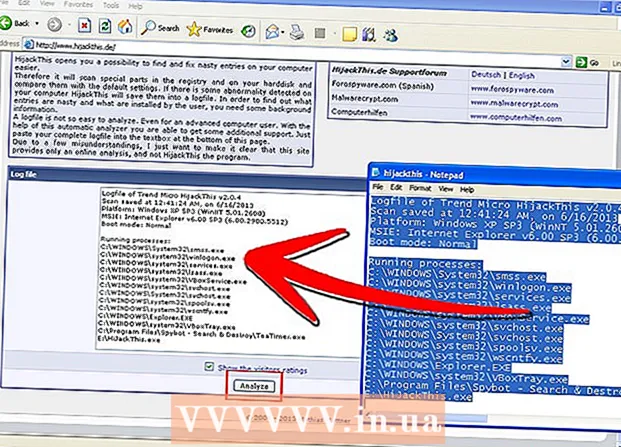Аутор:
Gregory Harris
Датум Стварања:
10 Април 2021
Ажурирати Датум:
1 Јули 2024
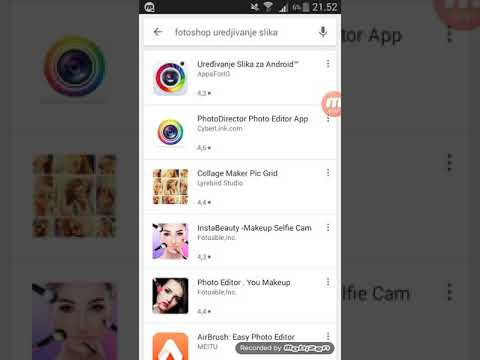
Садржај
- Кораци
- Метод 1 од 3: Лако уређивање слика
- Метод 2 од 3: Напредно уређивање слика
- Метод 3 од 3: Опције на мрежи
- Савјети
- Упозорења
Повратак са одмора и ваше фотографије из одмаралишта су зрнасте? Или сви имате црвене очи на њима? Или сте негде видели како је кул мењати фотографије и примењивати различите ефекте? У сваком случају, требали бисте знати да постоји много бесплатних опција за уређивање фотографија. Погледајте доле наведене кораке да бисте пронашли онај који вам одговара.
Кораци
Метод 1 од 3: Лако уређивање слика
 1 За једноставно уређивање слика најбоље је користити Мицрософт Паинт. Паинт није најбољи програм за уређивање и дотеривање, али није потпуно бескористан. Десном типком миша кликните икону слике и одаберите опцију Отвори у боји. Можете применити ефекте ротације, променити величину или изрезати жељене делове слике. Такође можете исећи део слике и увећати је. Међутим, квалитет ваше слике ће патити. Паинт вам омогућава да сачувате слике у различитим форматима, укључујући ПНГ и ЈПЕГ.
1 За једноставно уређивање слика најбоље је користити Мицрософт Паинт. Паинт није најбољи програм за уређивање и дотеривање, али није потпуно бескористан. Десном типком миша кликните икону слике и одаберите опцију Отвори у боји. Можете применити ефекте ротације, променити величину или изрезати жељене делове слике. Такође можете исећи део слике и увећати је. Међутим, квалитет ваше слике ће патити. Паинт вам омогућава да сачувате слике у различитим форматима, укључујући ПНГ и ЈПЕГ. - Боја је такође корисна када је потребно да слици додате текст. Приликом рада са алатом Типе обавезно изаберите опцију Транспарент бацкгроунд. У овом случају текст на вашој слици неће се појавити заједно са непотребном белом траком.
- Већина осталих алата за сликање добра је за цртање, али бескорисна за уређивање слика.
- Ако из неког разлога немате Паинт на рачунару, инсталирајте напреднији програм "Паинт.НЕТ". Мицрософт је развио ову верзију програма како би заменио стандардни Паинт, има много више функција. Линк за преузимање видећете касније у овом чланку.
 2 Инсталирајте Сериф Пхото Плус. Бесплатна верзија Сериф уређивача фотографија можда нема све функције које Пхотосхоп има, али је само направљена за детаљно уређивање фотографија. Уклањање ефекта црвених очију, корекција боје и неколико основних филтера - овај програм је савршен за оне који желе да побољшају своје породичне фотографије.
2 Инсталирајте Сериф Пхото Плус. Бесплатна верзија Сериф уређивача фотографија можда нема све функције које Пхотосхоп има, али је само направљена за детаљно уређивање фотографија. Уклањање ефекта црвених очију, корекција боје и неколико основних филтера - овај програм је савршен за оне који желе да побољшају своје породичне фотографије. - Сериф Пхото Плус можете лако преузети са веб странице Сериф.
 3 Користите ПхотоФилтре за додавање филтера и различитих ефеката. Ако ваше фотографије не захтевају значајан рад, али мислите да ће изгледати боље са додавањем филтера и манипулацијом слојевима, ПхотоФилтре је за вас.Овај програм нуди ефекте једноставне за употребу, попут транспарентности и обриса, који помажу да било која фотографија буде угоднија за око. Овај програм је такође врло једноставан и мало је вероватно да ће заузети много простора на вашем чврстом диску.
3 Користите ПхотоФилтре за додавање филтера и различитих ефеката. Ако ваше фотографије не захтевају значајан рад, али мислите да ће изгледати боље са додавањем филтера и манипулацијом слојевима, ПхотоФилтре је за вас.Овај програм нуди ефекте једноставне за употребу, попут транспарентности и обриса, који помажу да било која фотографија буде угоднија за око. Овај програм је такође врло једноставан и мало је вероватно да ће заузети много простора на вашем чврстом диску. - ПхотоФилтре је бесплатан за приватну употребу. Међутим, ако ћете програм користити у комерцијалне сврхе (на пример, за креирање огласа), мораћете да купите лиценцирану верзију. Лиценцирана верзија је такође потпунија.
- ПхотоФилтре 7 можете преузети са веб странице ПхотоФилтре.
Метод 2 од 3: Напредно уређивање слика
 1 Преузмите ГИМП. ГИМП се широко користи као алтернатива Пхотосхопу. Иако ГИМП није тако добро осмишљен као Пхотосхоп, ипак има већину истих функција. А његова главна предност је што је бесплатан.
1 Преузмите ГИМП. ГИМП се широко користи као алтернатива Пхотосхопу. Иако ГИМП није тако добро осмишљен као Пхотосхоп, ипак има већину истих функција. А његова главна предност је што је бесплатан. - ГИМП није лако научити користити. Осим једноставног руковања основним функцијама, морат ћете потрошити значајну количину времена на учење рада с алатима. Предност је што је, наравно, овај програм прилично моћан. Ниједан други бесплатни програм се не може поредити са ГИМП -ом у смислу функционалности.
- ГИМП је најбољи избор ако желите да направите значајне измене на сликама: да додате или уклоните објекте, промените изглед особе или додате реалне ефекте. Програм је такође добар за уређивање детаља, на пример, у случају да желите да промените појединачну латицу цвећа на слици у башти.
- ГИМП нуди импресиван број додатака дизајнираних посебно за овај програм. Помоћу ових додатака можете додати текстуре, ефекте и шта год желите. Као и сам програм, додаци су апсолутно бесплатни. Осим тога, ГИМП такође садржи додатак који вам омогућава да користите све додатке написане за Пхотосхоп, што омогућава програму да има још богатију библиотеку додатака од Пхотосхопа.
- ГИМП можете преузети са везе до званичне веб странице.
 2 Испробајте Паинт.НЕТ. Паинт.НЕТ је старији уређивач првобитно креиран да се такмичи са Мицрософт Паинт -ом. Преживео је и наставља да га повремено ажурира мала група ентузијаста. Тренутно програм има изненађујуће широк спектар функција за уређивање фотографија. Паинт.НЕТ је бољи (иако са мање функција) усмерен на корисника.
2 Испробајте Паинт.НЕТ. Паинт.НЕТ је старији уређивач првобитно креиран да се такмичи са Мицрософт Паинт -ом. Преживео је и наставља да га повремено ажурира мала група ентузијаста. Тренутно програм има изненађујуће широк спектар функција за уређивање фотографија. Паинт.НЕТ је бољи (иако са мање функција) усмерен на корисника. - Паинт.НЕТ често осваја ГИМП у смислу избора за многе кориснике, јер нуди већину функција за непрофесионалне кориснике без непотребних функција. Постоји могућност примене филтера, управљање слојевима, а све се то може интуитивно пронаћи у прилично једноставном интерфејсу.
- Паинт.НЕТ је у средини за напредније уређивање слика. Ипак, резултати изгледају аматерскије у поређењу са уређивањем у ГИМП -у.
- Паинт.НЕТ можете преузети са везе до званичне веб странице.
 3 Дајте прилику да дате Пхото Пос Про. Смештен негде између Паинт.НЕТ -а и ГИМП -а, Пхото Пос Про је некада био плаћени програм. Пошто је програм постао бесплатан, многи корисници су почели да му дају предност, не видећи потребу за обуком у раду са ГИМП -ом. Програм има следеће функције: замућење, изоштравање, шум, уклањање ефекта црвених очију и све остале ефекте који вам могу затребати (чак и слојеве!) Да бисте својим сликама дали најбољи изглед. Такође је изненађујуће једноставан за употребу.
3 Дајте прилику да дате Пхото Пос Про. Смештен негде између Паинт.НЕТ -а и ГИМП -а, Пхото Пос Про је некада био плаћени програм. Пошто је програм постао бесплатан, многи корисници су почели да му дају предност, не видећи потребу за обуком у раду са ГИМП -ом. Програм има следеће функције: замућење, изоштравање, шум, уклањање ефекта црвених очију и све остале ефекте који вам могу затребати (чак и слојеве!) Да бисте својим сликама дали најбољи изглед. Такође је изненађујуће једноставан за употребу. - Пхото Пос Про је веома једноставан за инсталирање, али чаробњак за подешавање ће покушати да постави као вашу почетну страницу веб локацију под именом МиСтарт, која је позната по досадној плочи која се аутоматски интегрише у прегледач и није је лако уклонити. Не пристајте на промену почетне странице или инсталирање других предложених програма.
- Пхото Пос Про можете преузети са директне везе за преузимање.Кликом на ову везу аутоматски ће почети преузимање.
 4 Пирате Пхотосхоп. Ако вам под било којим условима и даље треба Адобе Пхотосхоп, али не желите да га платите, постоји неколико начина да га инсталирате бесплатно. Највероватније ћете морати да инсталирате старију верзију, али чак су и такве верзије много моћније од било ког другог програма.
4 Пирате Пхотосхоп. Ако вам под било којим условима и даље треба Адобе Пхотосхоп, али не желите да га платите, постоји неколико начина да га инсталирате бесплатно. Највероватније ћете морати да инсталирате старију верзију, али чак су и такве верзије много моћније од било ког другог програма. - Најпоузданији начин је преузимање Пхотосхопа са торрент -а. Да бисте то урадили, морате пронаћи торрент датотеку са верзијом Пхотосхопа коју желите да инсталирате, преузети и отворити у посебном програму који чита датотеке ове врсте, на пример, БитТоррент.
- Преузимање такве верзије није довољно за рад са програмом. Требаће вам лиценца. Најлакши начин да добијете лиценцу је да покренете црацк, који ће генерисати лиценцу за мамац. Ова лиценца ће вам помоћи да заобиђете куповину лиценце и учиниће да програм помисли да сте легитиман корисник. Ако ради, преузмите црацк заједно са програмом у једном пакету; посебно тражење пукотина опасан је и тежак поступак.
- Иако се многи корисници слажу да је Пхотосхоп непроцењив, то не оправдава крађу софтвера. Упамтите да преузимање пиратског програма може довести до проблема.
Метод 3 од 3: Опције на мрежи
 1 Испробајте класичну верзију на Пхотосхоп.цом. Пхотосхоп.екпресс-едитор Ово је онлине верзија познатог уређивача фотографија. Иако има прилично скроман избор функција у поређењу са лиценцираном верзијом, ове могућности и даље надмашују већину конкурентских уредника по својим могућностима. Интерфејс веб локације је врло добро осмишљен и практичан. Мрежни уређивач има широк спектар функција, укључујући изобличење, скицирање и друге.
1 Испробајте класичну верзију на Пхотосхоп.цом. Пхотосхоп.екпресс-едитор Ово је онлине верзија познатог уређивача фотографија. Иако има прилично скроман избор функција у поређењу са лиценцираном верзијом, ове могућности и даље надмашују већину конкурентских уредника по својим могућностима. Интерфејс веб локације је врло добро осмишљен и практичан. Мрежни уређивач има широк спектар функција, укључујући изобличење, скицирање и друге. - Интерфејс експресног уређивача донекле се разликује од интерфејса самог Пхотосхопа. Дакле, ако сте упознати са једним, још није чињеница да ћете с другим лако моћи да се носите.
- Пхотосхоп.цом омогућава сваком кориснику да складишти до 2 ГБ фотографија у облаку. Као што професионалци знају, ово није довољно за озбиљан рад са сликама, али ће бити довољно за обичне кориснике.
 2 Пронађите своје клизаљке на Пиклр.цом. Пиклр -ово место за уређивање слика нуди три одвојена, неповезана алата за уређивање слика. Најмоћнији је Пиклр Едитор - омогућава вам да промените величину, исечете, ротирате и нуди низ ефеката и филтера. Пиклр Екпресс, следећи корак у једноставности и ефикасности, нуди низ унапред подешених ефеката који се могу применити на слику једноставним кликом миша. И на крају, најједноставнији од Пиклр-о-Матиц интерфејса, он само примењује филтере и ефекте кадрова на ваше слике, ради на исти начин као и Инстаграм.
2 Пронађите своје клизаљке на Пиклр.цом. Пиклр -ово место за уређивање слика нуди три одвојена, неповезана алата за уређивање слика. Најмоћнији је Пиклр Едитор - омогућава вам да промените величину, исечете, ротирате и нуди низ ефеката и филтера. Пиклр Екпресс, следећи корак у једноставности и ефикасности, нуди низ унапред подешених ефеката који се могу применити на слику једноставним кликом миша. И на крају, најједноставнији од Пиклр-о-Матиц интерфејса, он само примењује филтере и ефекте кадрова на ваше слике, ради на исти начин као и Инстаграм. - Пребацивање из региона у регион је тешко приликом уређивања, па почните са највећим променама које су вам потребне, постепено прелазећи на додавање једноставнијих.
 3 Основно уређивање на Фотор.цом. Фотор Ово је мрежни уређивач који вам омогућава да користите филтере и друге уређивачке елементе - уређивање се врши корак по корак. Уређивач је прилично бескористан за уређивање тачака. Ако само желите да повећате оштрину, биће сасвим у реду. Фотор такође нуди низ забавних ефеката и оквира за испробавање.
3 Основно уређивање на Фотор.цом. Фотор Ово је мрежни уређивач који вам омогућава да користите филтере и друге уређивачке елементе - уређивање се врши корак по корак. Уређивач је прилично бескористан за уређивање тачака. Ако само желите да повећате оштрину, биће сасвим у реду. Фотор такође нуди низ забавних ефеката и оквира за испробавање. - Да бисте применили промене на слику, потребно је да притиснете дугме „Примени“ у сваком кораку. На велику непријатност, ово дугме се стално креће и није га лако пронаћи. Зато будите стрпљиви и пажљиво гледајте.
Савјети
- На Интернету пронађите водиче за одабрани програм. Скоро сваки програм има један. Одвојите време и будите стрпљиви у савладавању вештина коришћења уређивача фотографија. Тешко је научити - лако се борити!
Упозорења
- Увек постоји ризик при преузимању програма са Интернета.Везе у овом чланку су проверене, али је ипак најбоље да се пре преузимања уверите да је ваш антивирус омогућен и да ради.
- Не пристајте да инсталирате било који други софтвер заједно са уређивачем фотографија. Одбијте предлоге за инсталирање панела или било ког другог софтвера. Ово вас неће спречити да инсталирате потребни уређивач, чак и ако се из дијалога појави тако. Пажљиво прочитајте упутства у сваком прозору пре него што пређете на следећи.